Kui sa oled digitaalsete Paintings valdkonnas uus, siis esimesed sammud Photoshopis on otsustava tähtsusega, et saaksid oma loovust tõhusalt väljendada. Selles moodulis keskendume põhiasetustele, mida ma oma töödes kasutan. Selgitan, kuidas valida optimaalsed failisätete ja pintslite tippudega, et saavutada meelepärane tulemus.
Olulisemad teadmised
- Optimeeri oma failisätted 6000 x 4000 pikslile ja 300 dpi.
- Vali hall taust parema kontrasti saavutamiseks.
- Kasutage erinevaid pintslit, et tuua tekstuur ja realistlikkus oma töödesse.
Samm-sammult juhend
1. Õige faili loomine
Alusta uue faili loomisega Photoshopis. Kasutan tavaliselt mõõtmeid 6000 x 4000 pikslit 300 dpi juures. See seadistus on osutunud optimaalseks, et omada piisavalt ruumi detailide jaoks.
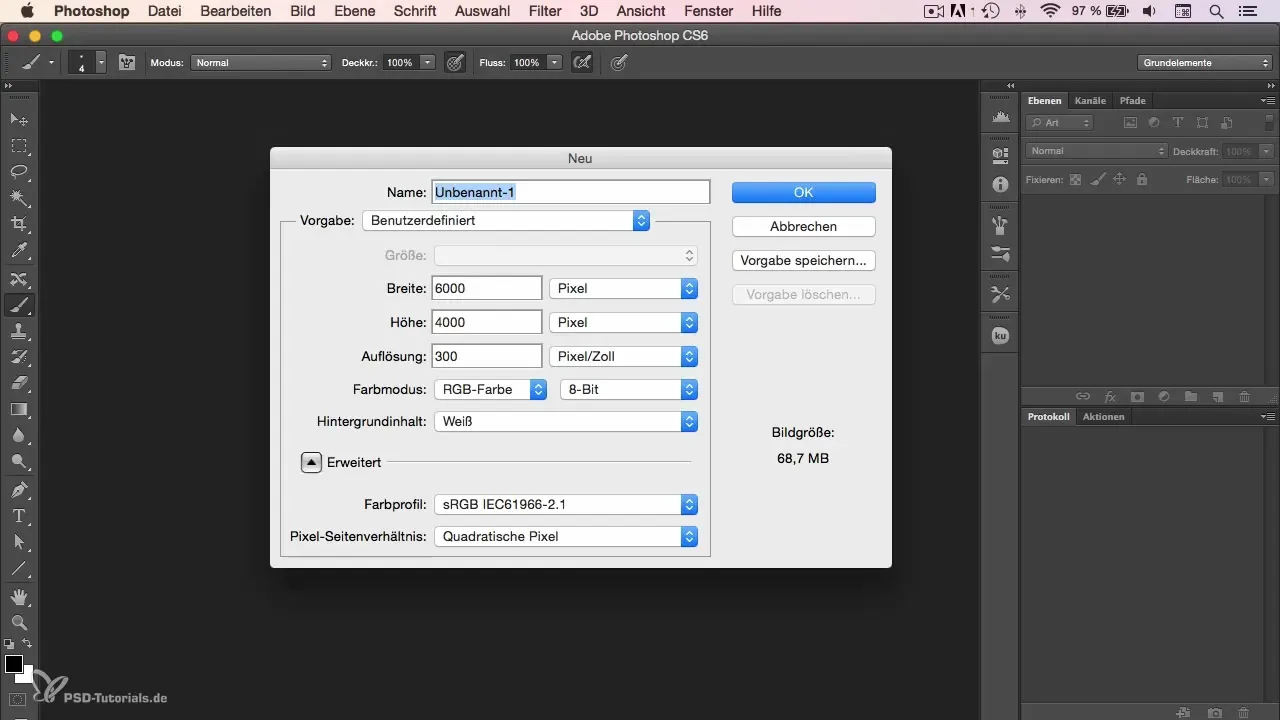
2. Taustavärvi kohandamine
Nüüd peaksid sa kohandama tausta heledust. Seosta see -50, et saada hall taust. Hall taust tagab, et kontrast tumedate värvidega, nagu must, ei oleks liiga tugev. See muudab töötamise nauditavamaks ja võimaldab hiljem lisada keerukamaid valguse ja varju efekte.
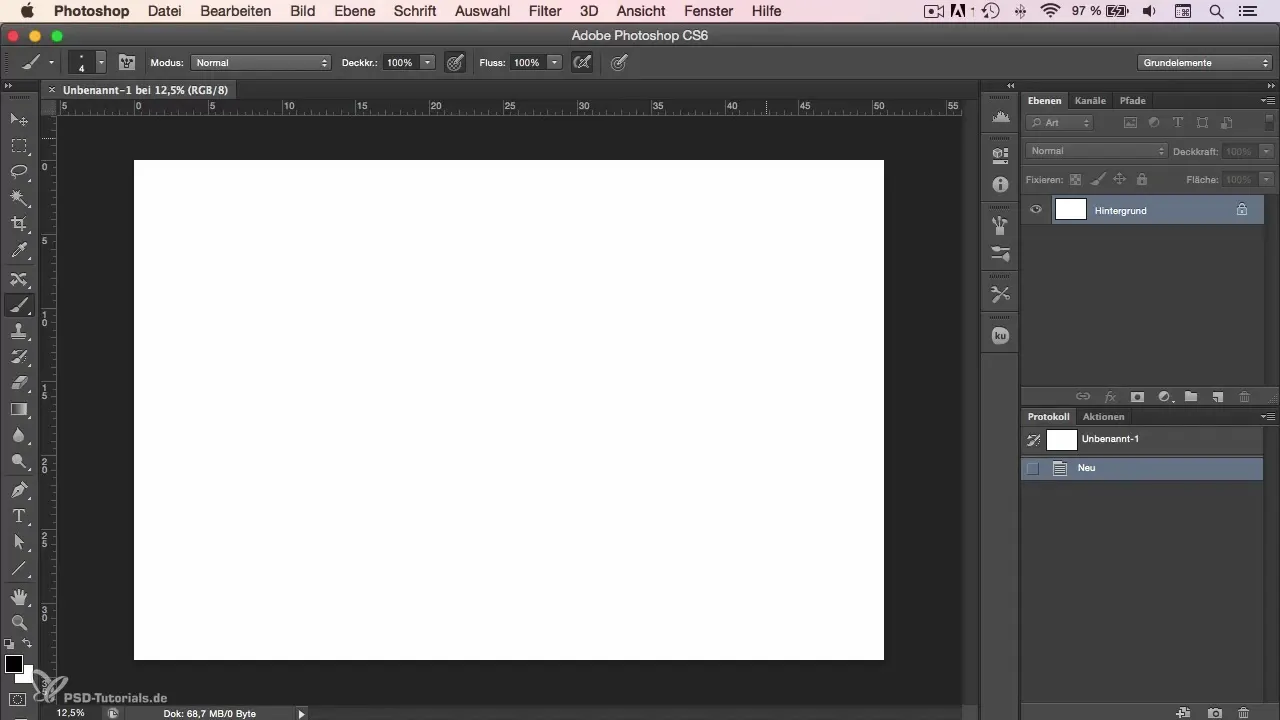
3. Pintslite valik
Liigume nüüd pintslite tippude juurde. Kasutan mitmeid pintslit, et saavutada erinevaid efekte. Alustame mu lemmikpliiatsipintsliga, mis on seadistatud kuue pikslise suuruse juurde. See pintsel simuleerib ehtsa pliiatsi välimust.
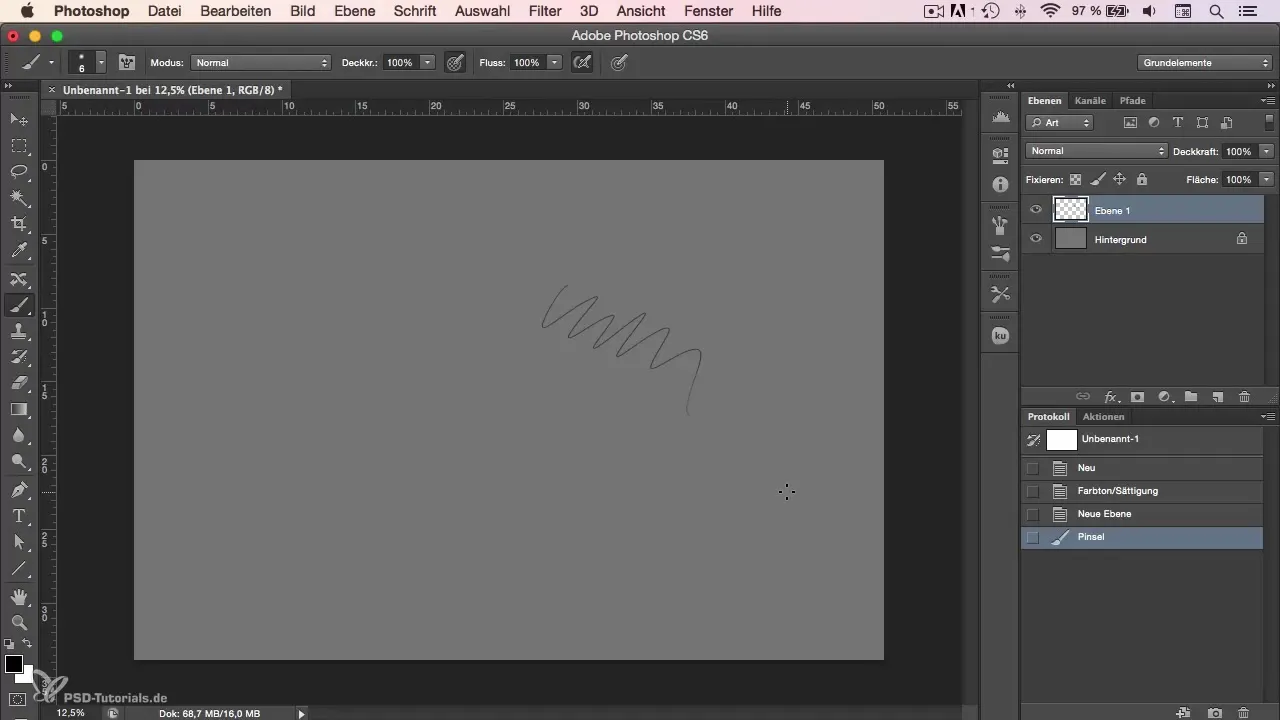
4. Pintslite allalaadimine ja tekstuurid
Järgmised kaks pintslit, mida ma meeleldi kasutan, on Sergei Kolessovilt, tuntud kui Peleng. Need pintslid on saadaval allalaadimiseks tema veebisaidilt. Need toovad endaga kaasa imetoreda tekstuuri ja vastavad rohkem reaalse maalimise kogemusele.
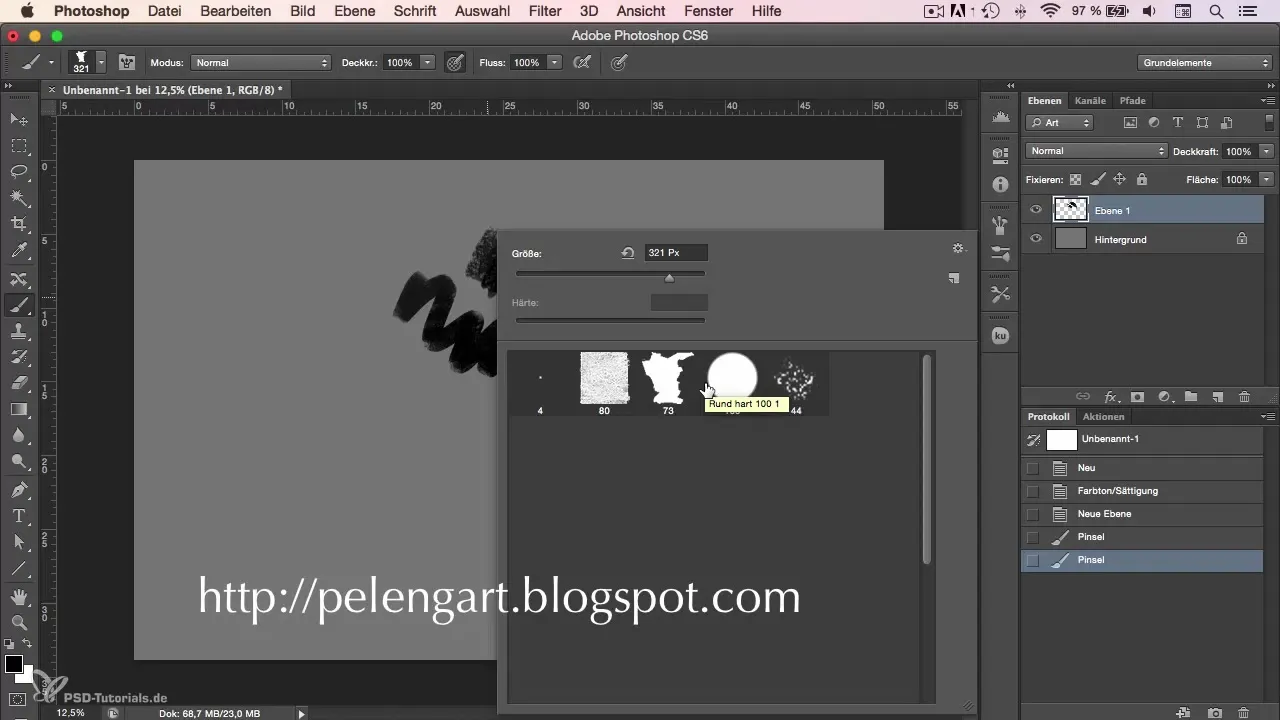
5. Suuremad pintslid detailide jaoks
Teine pintsel, mida ma sageli kasutan, on sama pintsel, kuid suurusega 100 pikslit. Sellega olen ma joonistanud palju karikatuure ja still life'i.
6. Loomulikud tipud
Lõpuks tahaksin tutvustada sulle veel ühte pintslit, millel on pintslilaadne struktuur ja mis on samuti vaikimisi saadaval Photoshopis. Leiad selle pintsli looduslike tipude alt. See pintsel annab su tööle viimistletud ilme ja lisab lisatekstuure.
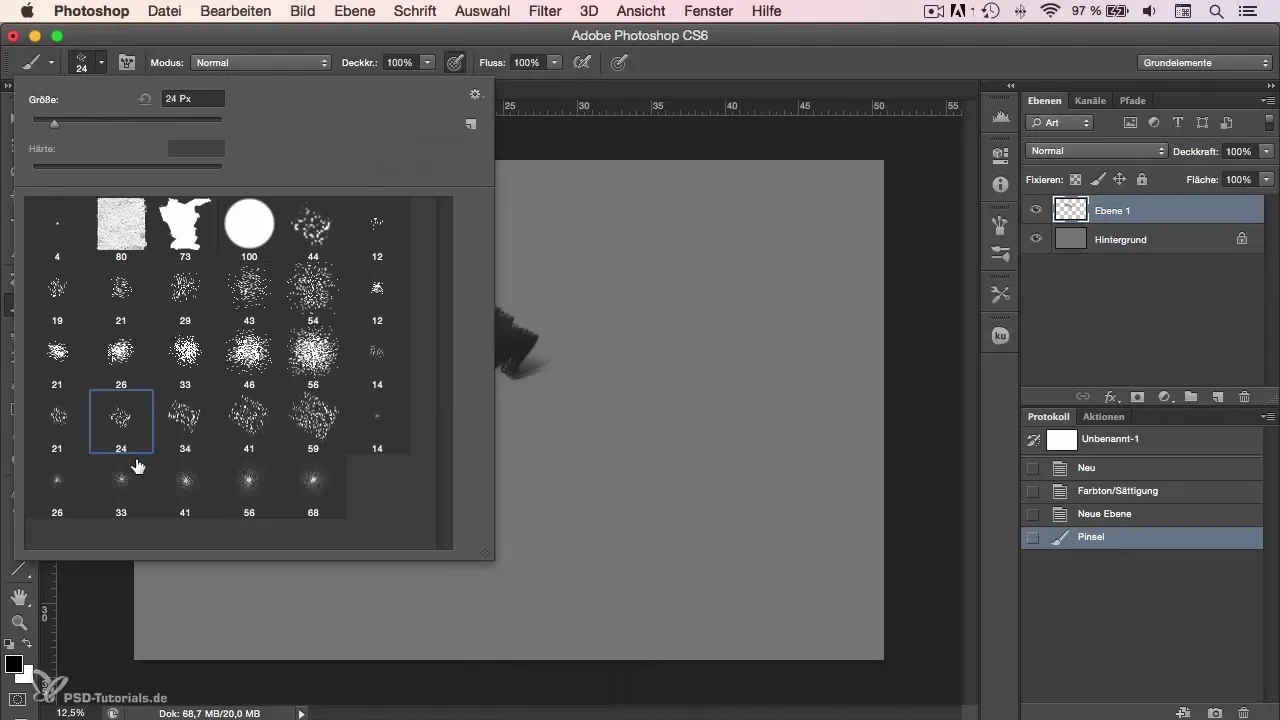
7. Isiklikud kohandused ja töökeskkond
Lõpetuseks tasub mainida, et olen kõik oma pintslid ja seaded kohandanud efektiivsuse ja isiklike eelistuste mõttes. Kuna olen neid seadistusi kasutanud juba mitu aastat, aitavad need mul keskenduda oma tööle. Kui sul on teised eelistused, pole see absoluutselt probleem – leia see, mis sobib sulle kõige paremini.
Kokkuvõte
Esimeses moodulis meie õpetuses oled näinud, kuidas saad oma töö keskkonda ja tööriistu optimaalselt seadistada. Õigete failisätete ja pintslite tippude valiku kaudu paned sa aluse loovatele ja köitvatele digitaalkunstiteostele. Katseta pintslitega ja leia välja, millised sobivad su tööstiiliga kõige paremini.
Korduma kippuvad küsimused
Mis on optimaalsed mõõtmed uue faili jaoks Photoshopis?Soovitan 6000 x 4000 pikslit ja 300 dpi.
Miks peaksin tausta halliks seadma?Hall taust tagab meeldivama kontrasti ja lihtsustab tumedate värvidega töötamist.
Kus ma leian spetsiaalsed pintslit, millest sa rääkisid?Sergei Kolessovi pintslit on saadaval allalaadimiseks tema veebisaidilt.
Kuidas saan pintslite tippusid kohandada?Sa saad pintslite tippude suurust ja tekstuuri kohandada Photoshopi pintslivalikutes.
Kui tähtsad on õiged seaded Photoshopis?Õiged seaded aitavad sul efektiivselt ja loominguliselt töötada, mis võib sinu tulemusi oluliselt parandada.

